Installez une extension de blocage des publicités dans Google Chrome pour empêcher l'affichage des publicités lorsque vous naviguez sur le Web. Chrome dispose d'une boutique Web dédiée à partir de laquelle vous pouvez télécharger et installer des bloqueurs de publicités gratuits. Il existe un certain nombre d'extensions de blocage des publicités très appréciées parmi lesquelles choisir.
Installer une extension de blocage des publicités
Étape 1
Ouvrez le navigateur Google Chrome et visitez le site officiel Chrome Web Store.
Vidéo du jour
Étape 2

Crédit d'image : Image reproduite avec l'aimable autorisation de Google
Saisissez « Ad Blocker » dans le champ de recherche dans le coin supérieur gauche de la boutique en ligne et appuyez sur Entrer pour afficher une liste des éléments de blocage des publicités connexes disponibles pour l'installation dans Chrome.
Étape 3

Crédit d'image : Image reproduite avec l'aimable autorisation de Google
Faites défiler jusqu'à la section Extensions et cliquez sur le bouton Plus de résultats d'extension relier.
Étape 4

Crédit d'image : Image reproduite avec l'aimable autorisation de Google
Cliquez sur le nom d'un bloqueur de publicités pour afficher sa page de détails. Chaque extension a une page de détails qui présente des informations clés sur l'élément, y compris ses fonctionnalités, la taille du téléchargement, la date de la dernière mise à jour et s'il est compatible avec votre version de Chrome. Chaque extension a également une note générée par l'utilisateur sur cinq étoiles.
Conseil
Recherchez les bloqueurs de publicités très bien notés qui ont été mis à jour récemment afin de vous assurer que vous utilisez une extension conçue pour bloquer tous les derniers types de publicités.
Étape 5

Crédit d'image : Image reproduite avec l'aimable autorisation de Google
Clique le Ajouter à Chrome bouton pour installer le bloqueur de publicités sélectionné.
Modification des paramètres du bloqueur de publicités
Après avoir installé un bloqueur de publicités, personnalisez ses paramètres via le panneau Extensions de Google Chrome.
Étape 1

Crédit d'image : Image reproduite avec l'aimable autorisation de Google
Cliquez sur le menu Chrome à trois lignes dans le coin supérieur de la fenêtre du navigateur et sélectionnez Paramètres dans le menu déroulant.
Étape 2

Crédit d'image : Image reproduite avec l'aimable autorisation de Google
Cliquez sur Rallonges dans le menu à gauche de l'écran pour ouvrir le panneau Extensions.
Étape 3
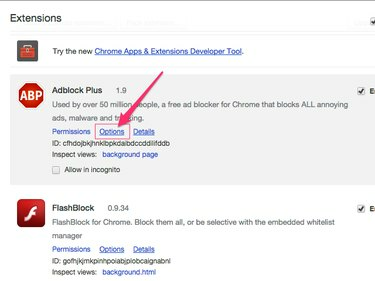
Crédit d'image : Image reproduite avec l'aimable autorisation de Google
Localisez le bloqueur de publicités que vous souhaitez personnaliser et cliquez sur son Options relier.
Étape 4

Crédit d'image : Image reproduite avec l'aimable autorisation de Google
Personnalisez les paramètres fournis. Ce que vous voyez et personnalisez ici varie en fonction du bloqueur de publicités que vous utilisez. La plupart vous permettent de définir domaines en liste blanche, sites Web sur lesquels vous souhaitez autoriser l'affichage d'annonces.
Conseil
Si vous avez des questions sur les paramètres fournis ou sur le fonctionnement de l'extension, cliquez sur l'extension Des détails sur le panneau principal des extensions Chrome, puis cliquez sur le Soutien pour obtenir des conseils et des FAQ fournis par le développeur de l'extension.
Désactivation et désinstallation d'une extension
Vous pouvez également utiliser le panneau Extensions de Google Chrome pour désactiver ou désinstaller un bloqueur de publicités que vous ne souhaitez plus utiliser.
Étape 1
Cliquez sur les trois lignes Menu Chrome dans le coin supérieur droit de la fenêtre du navigateur et sélectionnez Paramètres dans le menu déroulant.
Étape 2
Cliquez sur Rallonges dans le menu à gauche de l'écran.
Étape 3

Crédit d'image : Image reproduite avec l'aimable autorisation de Google
Retirez la coche de la Activée case pour désactiver l'extension sélectionnée. Clique le Déchets icône pour désinstaller l'extension.



